แอปการแจ้งเตือนบนเดสก์ท็อปของ Google Voice

เช่นเดียวกับ Google Wave, Google Voice ได้สร้างกระแสฮือฮาไปทั่วโลก Google มุ่งมั่นที่จะเปลี่ยนแปลงวิธีการสื่อสารของเรา และนับตั้งแต่นั้นมาก็กำลังกลายเป็น...
Fable Anniversary เป็นการรีมาสเตอร์สำหรับ Fable: The Lost Chapters โดย Lion Head Studios และ Microsoft Game Studios รีเมคเปิดตัวบน Steam ในปี 2014 และไม่มีแผนสำหรับการเปิดตัว Linux อย่างไรก็ตาม ด้วยการปรับแต่งเล็กน้อย คุณสามารถทำให้เกมทำงานบน Linux ได้

วิธีทำให้ Fable Anniversary ทำงานบน Linux
Fable Anniversary เป็นเกม Microsoft Windows อย่างไรก็ตาม มันทำงานบน Linux ได้ค่อนข้างดี ต้องขอบคุณ Proton และ Steam Play ดังนั้น หากคุณต้องการเล่นเกมนี้บนระบบของคุณ คุณต้องติดตั้ง Steam เวอร์ชัน Linux
ติดตั้ง Steam
การติดตั้ง Steam เวอร์ชัน Linux นั้นค่อนข้างง่าย และเหนือสิ่งอื่นใดคือ รองรับระบบปฏิบัติการ Linux เกือบทั้งหมด เพื่อให้แอปทำงาน คุณต้องเปิดหน้าต่างเทอร์มินัลบนเดสก์ท็อป Linux
การเปิดหน้าต่างเทอร์มินัลบนเดสก์ท็อป Linux เป็นเรื่องง่าย ในการดำเนินการ ให้กดCtrl + Alt + Tบนแป้นพิมพ์ หรือค้นหา "Terminal" ในเมนูแอปแล้วเปิดใช้ด้วยวิธีนี้ จากนั้น ทำตามคำแนะนำในการติดตั้งสำหรับ Steam ที่สอดคล้องกับระบบปฏิบัติการ Linux ที่คุณใช้
อูบุนตู
บน Ubuntu สามารถติดตั้งแอปพลิเคชัน Steam ได้โดยใช้คำสั่งapt install
sudo apt ติดตั้งไอน้ำ
เดเบียน
ผู้ที่ต้องการที่จะได้รับการทำงานที่อบไอน้ำบนDebianจะต้องดาวน์โหลดไอน้ำใหม่ล่าสุดของวาล์วแพคเกจ DEB ในการรับมือกับไฟล์แพ็คเกจ Steam DEB ใหม่ล่าสุด ให้ใช้คำสั่งดาวน์โหลดwgetด้านล่างนี้
wget https://steamcdn-a.akamaihd.net/client/installer/steam.deb
หลังจากดาวน์โหลดแพ็คเกจ Steam DEB ลงในคอมพิวเตอร์ของคุณ การติดตั้งก็จะเริ่มขึ้น ใช้คำสั่งdpkgติดตั้ง Steam บน Debian
sudo dpkg -i steam.deb
เมื่อตั้งค่าแพ็คเกจ Steam DEB บนคอมพิวเตอร์ของคุณแล้ว คุณจะต้องแก้ไขปัญหาการพึ่งพาทั้งหมดที่อาจเกิดขึ้นระหว่างกระบวนการติดตั้ง ในการทำเช่นนั้น ใช้apt-get install -fคำสั่ง
sudo apt-get install -f
Arch Linux
Steam มีให้สำหรับผู้ใช้Arch Linuxทุกคนผ่านที่เก็บซอฟต์แวร์ “multilib” ดังที่กล่าวไปแล้ว ที่เก็บซอฟต์แวร์นี้ไม่ได้เปิดใช้งานตามค่าเริ่มต้นเสมอไป หากต้องการเปิดใช้งาน ให้เปิด/etc/pacman.confไฟล์ในโปรแกรมแก้ไขข้อความที่คุณชื่นชอบ (ในฐานะรูท)
เมื่อเปิดไฟล์ในโปรแกรมแก้ไขข้อความแล้ว ให้ค้นหา "multilib" และนำสัญลักษณ์ # ออกจากด้านหน้าไฟล์ จากนั้นลบสัญลักษณ์ # ออกจากบรรทัดด้านล่างโดยตรง สุดท้าย บันทึกการแก้ไข
หลังจากบันทึกการแก้ไขไปยังไฟล์แล้ว ให้ซิงค์ระบบ Arch Linux ของคุณกับเซิร์ฟเวอร์ Arch อย่างเป็นทางการอีกครั้งโดยใช้คำสั่งpacman -Syy
sudo pacman -Syy
ด้วยการกำหนดค่าที่เก็บซอฟต์แวร์ multilib ให้ติดตั้ง Steam รุ่นล่าสุดบน Arch Linux โดยใช้คำสั่งpacman -S
sudo pacman -S ไอน้ำ
Fedora/OpenSUSE
ทั้งบนFedora Linuxและ OpenSUSE Linux ผู้ใช้สามารถติดตั้ง Steam ผ่านที่เก็บซอฟต์แวร์ที่รวมอยู่ในระบบปฏิบัติการ อย่างไรก็ตาม Steam เวอร์ชันเหล่านี้มักจะทำงานได้แย่กว่า Steam เวอร์ชัน Flatpak ที่วางจำหน่าย ดังนั้นเราจึงแนะนำให้ปฏิบัติตามคำแนะนำเหล่านั้นแทน
Flatpak
หากคุณวางแผนที่จะใช้ Steam รุ่น Flatpak คุณต้องติดตั้งรันไทม์ Steam การติดตั้งรันไทม์ Flatpak ล่าสุดบนคอมพิวเตอร์ของคุณทำตามพร้อมกับคำแนะนำของเราเกี่ยวกับเรื่องนี้
หลังจากตั้งค่ารันไทม์ Flatpak แล้ว สามารถติดตั้ง Steam ได้ ใช้สองคำสั่งด้านล่างเพื่อให้ Steam ทำงานได้
flatpak ระยะไกลเพิ่ม --if-not-exists flathub https://flathub.org/repo/flathub.flatpakrepo
flatpak ติดตั้ง flathub com.valvesoftware.Steam
ติดตั้ง Fable Anniversary บน Linux
เมื่อติดตั้งแอป Steam แล้ว ให้เปิดขึ้น จากนั้น ทำตามคำแนะนำทีละขั้นตอนด้านล่างเพื่อให้ Fable Anniversary ทำงานบนระบบ Linux ของคุณ
ขั้นตอนที่ 1: เปิดเมนู "Steam" และเลือกปุ่ม "การตั้งค่า" ภายใน หลังจากเลือกปุ่มนี้ คุณจะสามารถเข้าถึงพื้นที่การตั้งค่า Steam ได้ ภายในพื้นที่การตั้งค่า Steam ให้ค้นหาส่วน "Steam Play" จากนั้น ให้เลือกช่อง “เปิดใช้งาน Steam Play สำหรับเนื้อหาที่รองรับ” และ “เปิดใช้งาน Steam Play สำหรับเกมอื่นๆ ทั้งหมด”
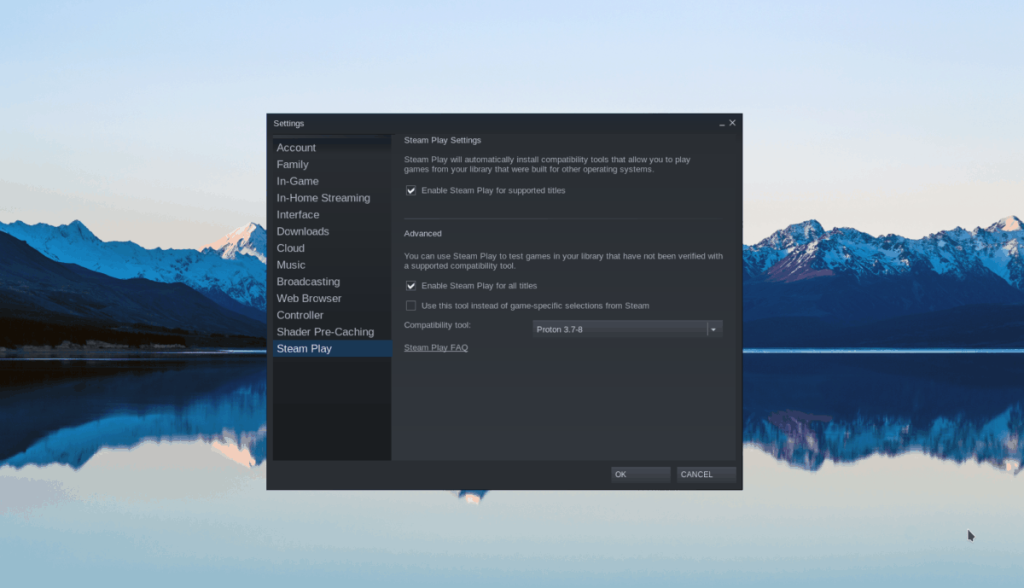
ขั้นตอนที่ 2:ภายใน Steam ค้นหาปุ่ม "Store" แล้วคลิกด้วยเมาส์ จากนั้นคลิกที่ช่องค้นหาและพิมพ์ "Fable Anniversary" กดปุ่มEnterบนแป้นพิมพ์เพื่อดูผลการค้นหา
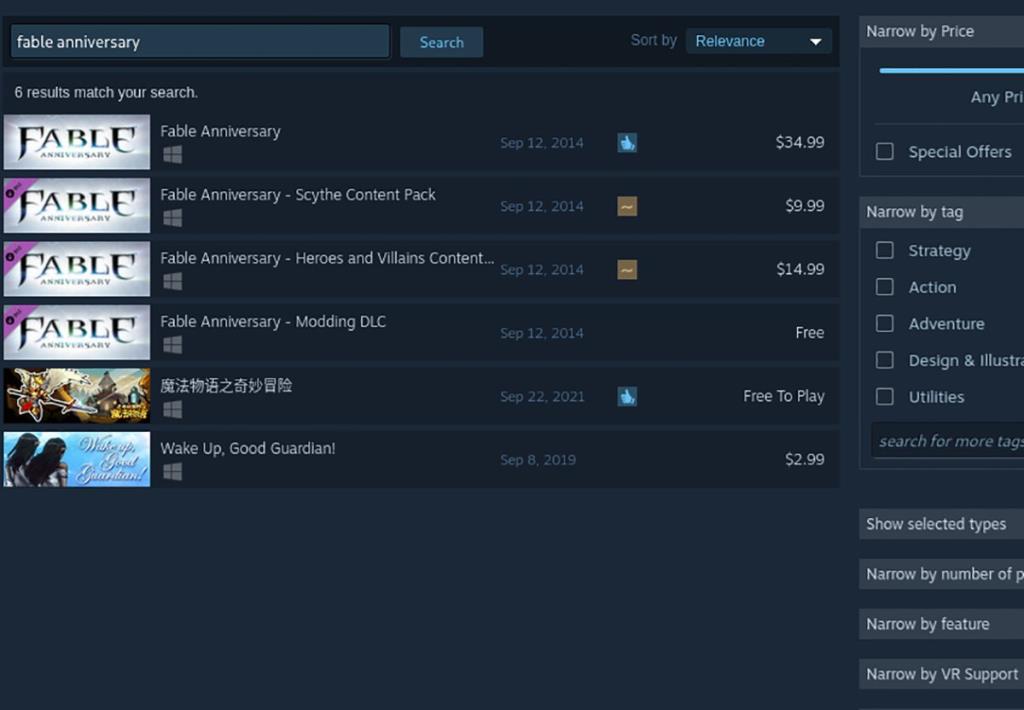
ดูผลการค้นหา "Fable Anniversary" และคลิกด้วยเมาส์ เมื่อเลือก Fable Anniversary คุณจะเข้าสู่หน้าเกม
ขั้นตอนที่ 3:ในหน้าร้านค้า Fable Anniversary ให้ค้นหาปุ่ม "หยิบใส่ตะกร้า" สีเขียวแล้วคลิกด้วยเมาส์ เมื่อคุณเลือกปุ่มนี้แล้ว คุณจะสามารถเข้าสู่กระบวนการซื้อเกมได้
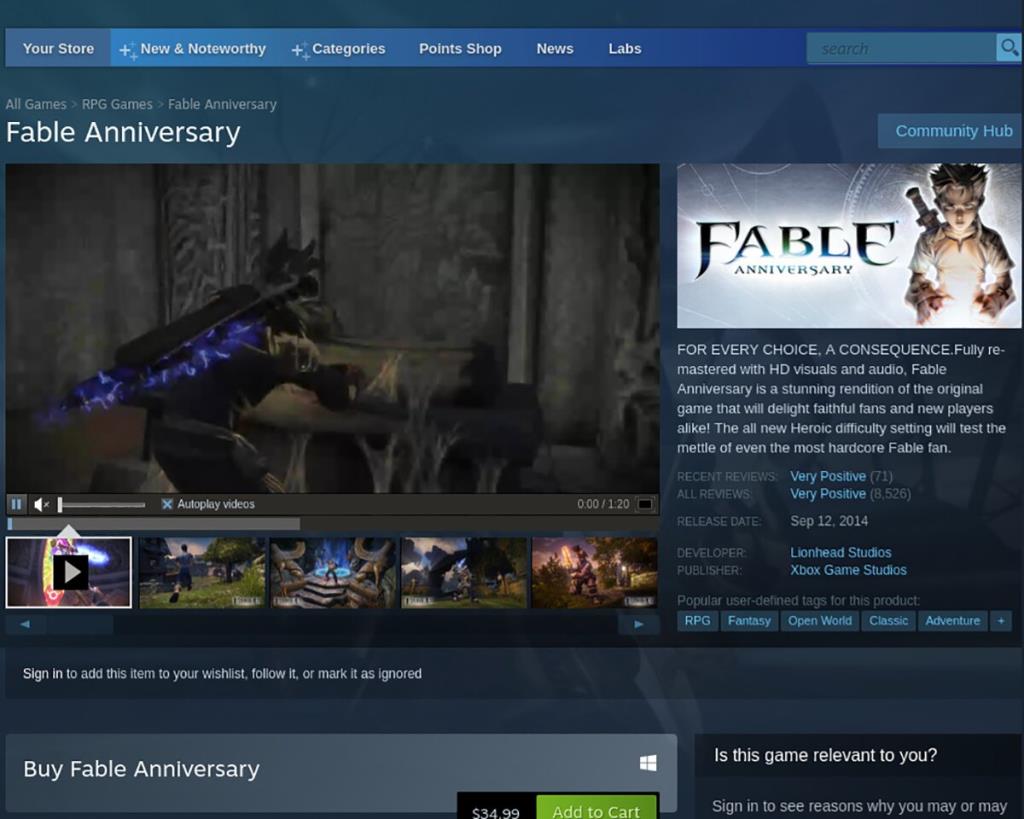
ขั้นตอนที่ 4:เมื่อคุณซื้อ Fable Anniversary แล้ว ให้ค้นหาปุ่ม "Library" แล้วคลิกเพื่อเข้าถึงคลังเกม Steam ของคุณ จากนั้นค้นหา "Fable Anniversary" และเลือก
เมื่อเลือกเกมแล้ว ให้ค้นหาปุ่ม "ติดตั้ง" สีฟ้าแล้วเลือกด้วยเมาส์ การคลิกที่ปุ่มนี้จะติดตั้งเกมลงในคอมพิวเตอร์ของคุณ

ขั้นตอนที่ 5:เมื่อติดตั้ง Fable Anniversary บนคอมพิวเตอร์ของคุณเสร็จแล้ว ปุ่มสีน้ำเงินจะกลายเป็นปุ่ม “PLAY” สีเขียว เลือกปุ่ม "PLAY" เพื่อเริ่มเกม
เช่นเดียวกับ Google Wave, Google Voice ได้สร้างกระแสฮือฮาไปทั่วโลก Google มุ่งมั่นที่จะเปลี่ยนแปลงวิธีการสื่อสารของเรา และนับตั้งแต่นั้นมาก็กำลังกลายเป็น...
มีเครื่องมือมากมายที่ช่วยให้ผู้ใช้ Flickr สามารถดาวน์โหลดรูปภาพคุณภาพสูงได้ แต่มีวิธีดาวน์โหลด Flickr Favorites บ้างไหม? เมื่อเร็ว ๆ นี้เราได้...
การสุ่มตัวอย่างคืออะไร? ตามข้อมูลของ Wikipedia “คือการนำส่วนหนึ่งหรือตัวอย่างจากการบันทึกเสียงหนึ่งมาใช้ซ้ำเป็นเครื่องดนตรีหรือ...
Google Sites เป็นบริการจาก Google ที่ช่วยให้ผู้ใช้โฮสต์เว็บไซต์บนเซิร์ฟเวอร์ของ Google แต่มีปัญหาหนึ่งคือไม่มีตัวเลือกสำรองข้อมูลในตัว
Google Tasks ไม่ได้รับความนิยมเท่ากับบริการอื่นๆ ของ Google เช่น ปฏิทิน Wave เสียง ฯลฯ แต่ยังคงใช้กันอย่างแพร่หลายและเป็นส่วนสำคัญของผู้คน
ในคู่มือฉบับก่อนหน้าของเราเกี่ยวกับการล้างฮาร์ดดิสก์และสื่อแบบถอดได้อย่างปลอดภัยผ่าน Ubuntu Live และซีดีบูต DBAN เราได้กล่าวถึงดิสก์ที่ใช้ Windows
ไฟล์ DEB คืออะไร?? คุณจะทำอย่างไรกับมัน? เรียนรู้หลายวิธีที่คุณสามารถติดตั้งไฟล์ DEB บน Linux PC ของคุณ
คุณต้องการให้ GitLab ทำงานบนเซิร์ฟเวอร์ Ubuntu ของคุณหรือไม่? GitLab เป็นทางเลือกที่โฮสต์ได้เองที่มีประสิทธิภาพสำหรับบริการต่างๆ เช่น GitHub ด้วยคุณสามารถ
เรียนรู้วิธีเพิ่มความปลอดภัยให้กับเซิร์ฟเวอร์ Ubuntu Linux โดยการติดตั้งและเปิดใช้งาน SELinux
ต้องการวิธีที่ง่ายกว่าในการเมานต์การแชร์ NFS บนเซิร์ฟเวอร์ Linux ของคุณหรือไม่ เรียนรู้วิธีเมานต์การแชร์ NFS ด้วยแอป Cockpit




![วิธีการกู้คืนพาร์ติชั่นและข้อมูลฮาร์ดดิสก์ที่สูญหาย [คู่มือ] วิธีการกู้คืนพาร์ติชั่นและข้อมูลฮาร์ดดิสก์ที่สูญหาย [คู่มือ]](https://tips.webtech360.com/resources8/r252/image-1895-0829094700141.jpg)
